Kann man im zvoove Recruit Kandidaten einer Stelle zuordnen?
Ja, es besteht die Möglichkeit, wenn Sie sich in einer Stelle befinden und im Bereich PerfectMatch die Matchingergebnisse anzeigen lassen.
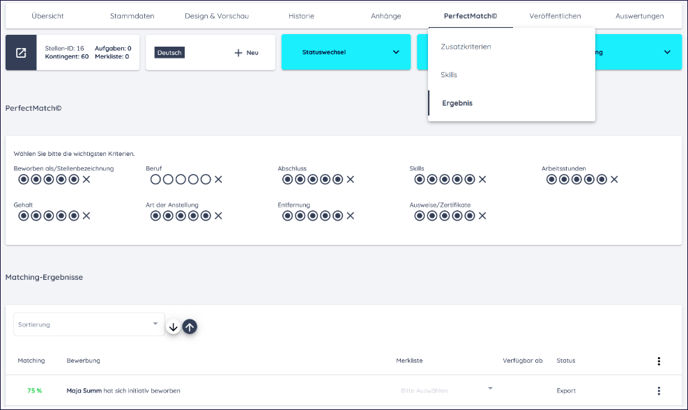
Dort haben Sie die Möglichkeit bei dem entsprechenden Kandidaten einen Merklisten-Typ auszuwählen.
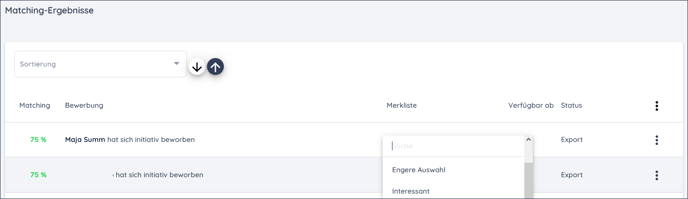
Die Merkliste finden Sie in der Stelle im oberen Bereich mit der Anzahl der Kandidaten, die sich auf der Merkliste befinden.

Klicken Sie in der Stelle auf Merkliste und es erscheinen sofort alle Kandidaten, die sich auf der Merkliste befinden, mit entprechenden Matching-Ergebnissen.
Hinweis: Die Merklistentypen, können auch über die Einstellungen im zvoove Recruit erweitert werden. Dazu öffnen Sie im zvoove Recruit Einstellungen/Katalogverwaltung/Merklisten-Typ und fügen die benötigten Typen hinzu.
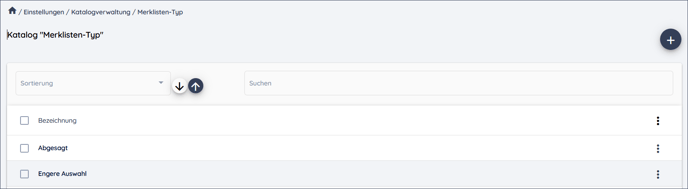
Hat Ihnen der Beitrag nicht weitergeholfen oder fehlen Ihnen Informationen? Dann schreiben Sie uns ein kurzes Feedback über Wissensdatenbank-Verbesserungswunsch, damit wir diesen Artikel verbessern können.
